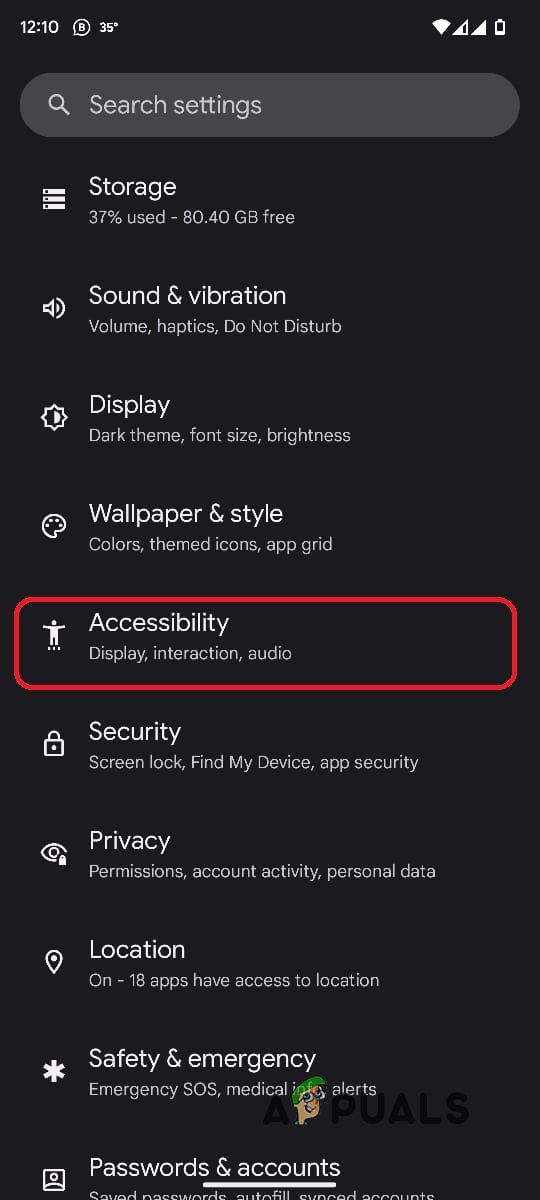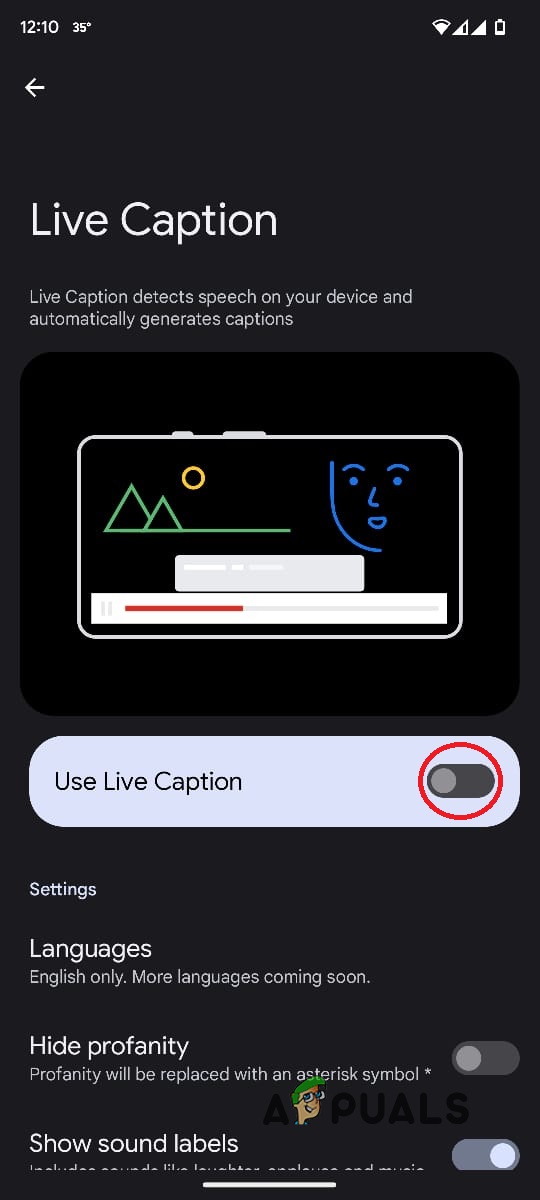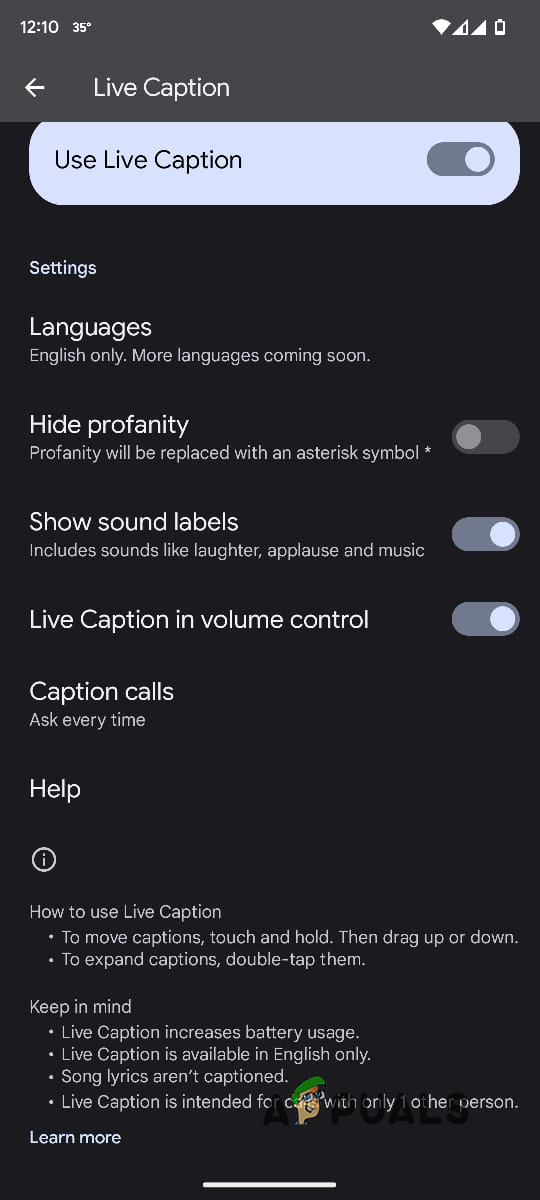Как включить или отключить живые субтитры на любом телефоне Android
Live Caption, функция специальных возможностей на цифровых устройствах, делает технологию инклюзивной, переводя звук в текст в реальном времени. Это меняет правила игры для людей с нарушениями слуха, изучающих язык или тех, кто находится в шумной обстановке.
В этом руководстве мы подробно расскажем, как настроить, настроить и устранить неполадки этого полезного инструмента.
Программы для Windows, мобильные приложения, игры - ВСЁ БЕСПЛАТНО, в нашем закрытом телеграмм канале - Подписывайтесь:)
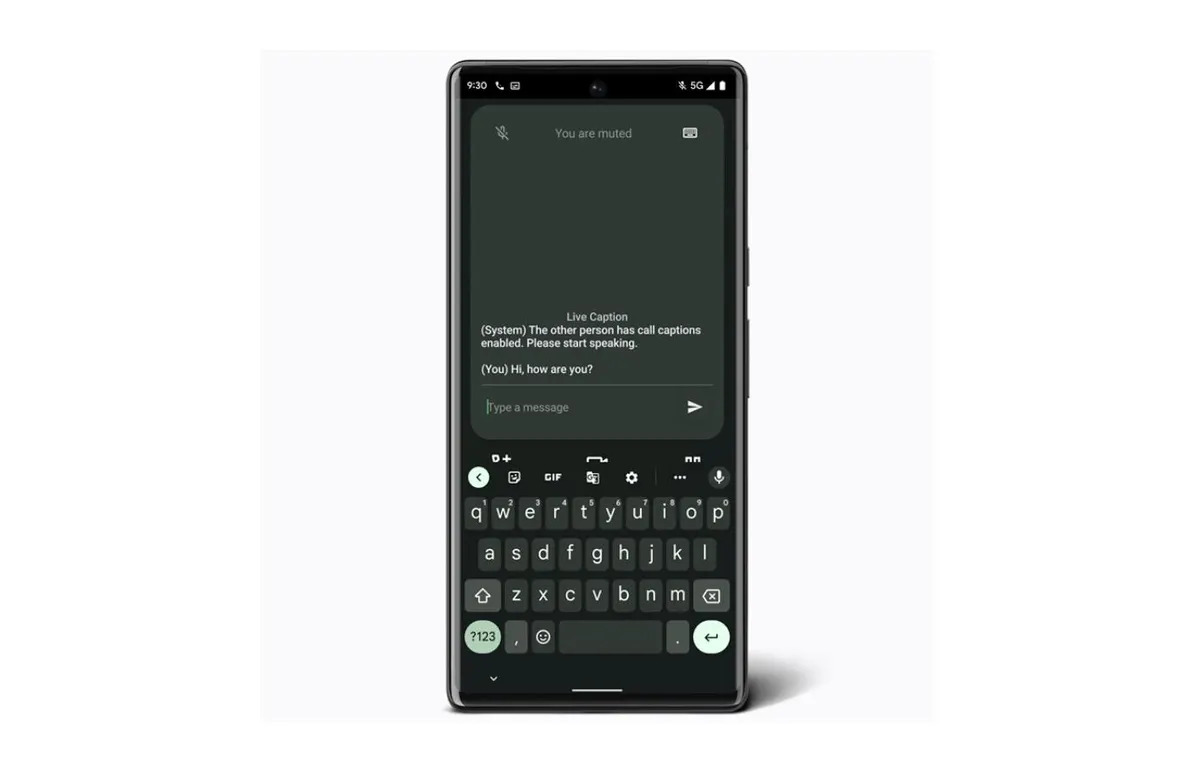 Живая подпись на пикселе | Google
Живая подпись на пикселе | Google
Если вы впервые настраиваете эту функцию, убедитесь, что на вашем устройстве установлена версия Android 10 или более поздней версии. На некоторых телефонах вам также потребуется подключение Wi-Fi для загрузки необходимых обновлений программного обеспечения или компонентов для Live Caption.
Вот как настроить Live Caption на вашем телефоне.
Как включить живые субтитры
Шаги по включению и отключению Live Caption в основном одинаковы, но вам придется пройти дополнительные хлопоты по его настройке, если вы впервые используете его на своем устройстве. Вот как это сделать:
- Откройте приложение «Настройки» на своем устройстве Android.
- Нажмите «Доступность».

- Найдите «Live Caption» и нажмите «Использовать Live Caption».

Действия по включению Live Caption на вашем устройстве Android могут различаться в зависимости от производителя и скина Android. Однако эта функция обычно находится в настройках специальных возможностей.
Samsung: перейдите в «Настройки» > «Универсальный доступ» > «Улучшение слуха» > «Живые субтитры».
OnePlus: выберите «Настройки» > «Звук и вибрация» > «Живые субтитры».
Live Caption теперь будет доступен для любого звука, воспроизводимого на вашем устройстве. Чтобы использовать Live Caption, просто нажмите кнопку громкости и коснитесь значка Live Caption. Первоначально подписи будут отображаться ближе к центру экрана, но если вы предпочитаете другое место, вы можете нажать и удерживать поле подписи и переместить его в нужное вам место.
Как отключить живые субтитры
Чтобы отключить эту функцию, вы можете выполнить следующие четыре различных шага в соответствии с вашими предпочтениями. Все работают одинаково и, по сути, имеют одну и ту же функцию: отключить Live Caption.
1. Перетащите субтитры в нижнюю часть экрана: это самый быстрый способ отключить Live Caption. Просто перетащите поле заголовка вниз экрана, и оно исчезнет.
2. Отключите Live Caption с помощью ползунка громкости. Во время воспроизведения аудио или видео нажимайте кнопки громкости на своем устройстве. Значок Live Caption появится рядом с ползунком громкости. Нажмите на значок, чтобы отключить Live Caption.
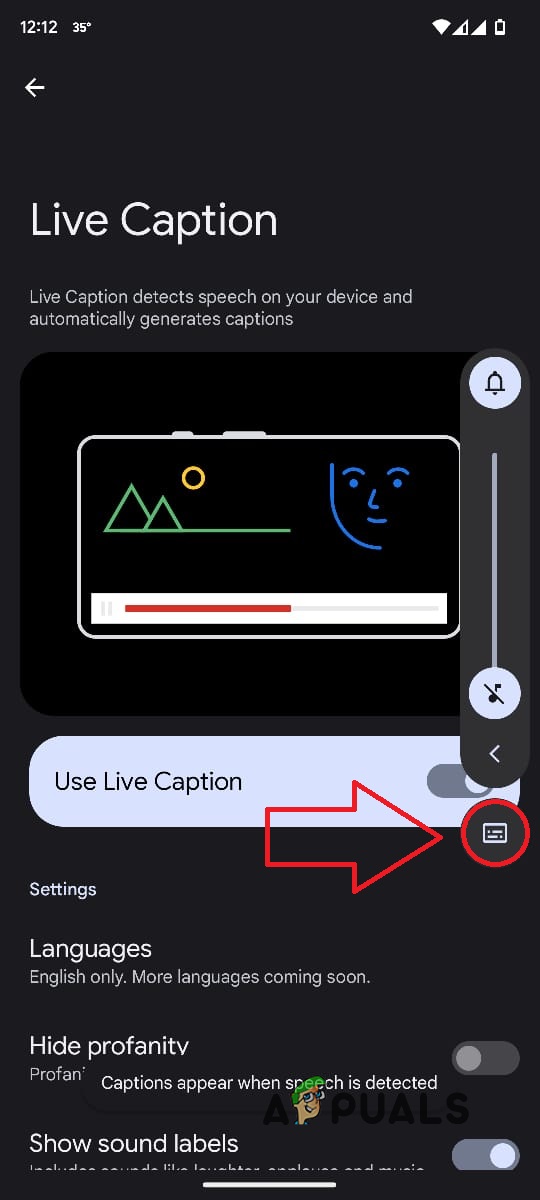
3. Отключите Live Caption с помощью быстрых плиток: дважды проведите вниз от верхней части экрана, чтобы открыть панель уведомлений. Затем найдите плитку Live Caption. Перетащите его на быстрые плитки, а затем переведите переключатель в положение «Выкл.».
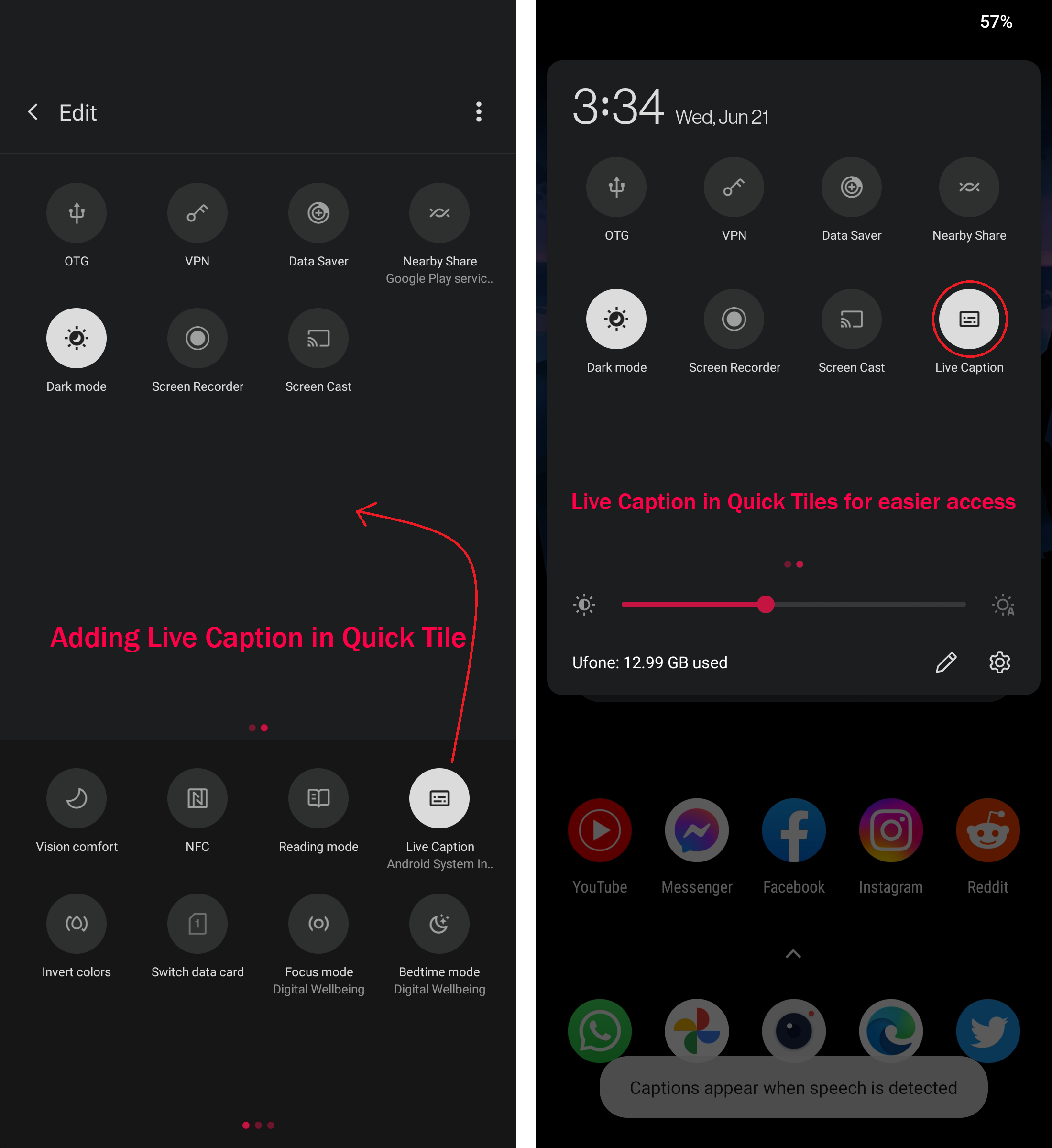
4. Отключите Live Caption в настройках: выберите «Настройки» > «Специальные возможности» > «Live Caption». Переключите переключатель Live Caption в положение «Выкл.».
Настройте живую подпись
Live Caption предлагает несколько вариантов настройки подписей, которые можно легко найти на странице Live Caption.
По умолчанию Live Caption отображается в виде двух строк текста в нижней части экрана. Вы можете развернуть текстовое поле заголовка, чтобы увидеть больше, или переместить его в другое место на экране. Вот как они выглядят по умолчанию:
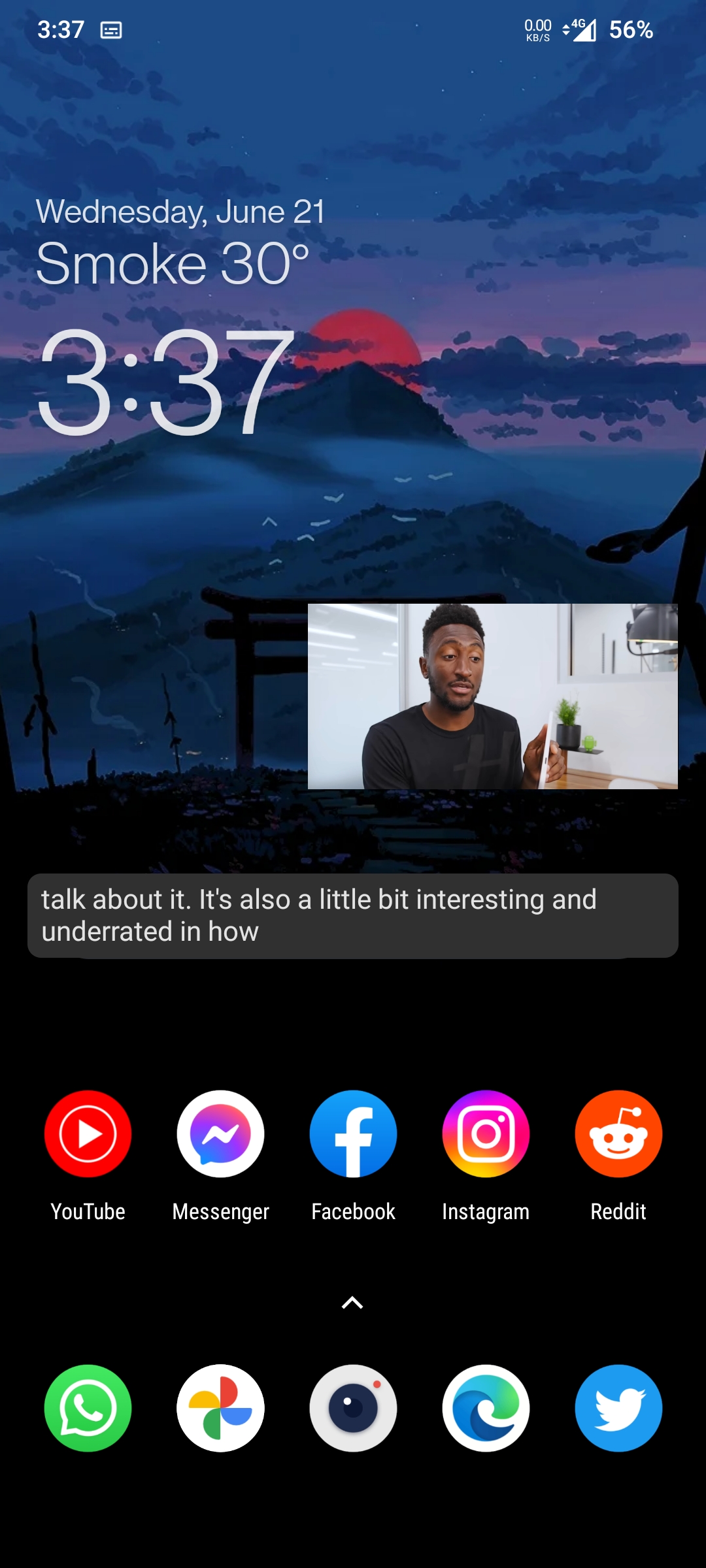
Live Caption можно настроить, чтобы изменить цвет фона подписей и изменить их шрифты. Для этого откройте приложение «Настройки» и выберите «Доступность» > «Живые субтитры» > «Настройки подписей» > «Размер и стиль подписей». Затем вы можете выбрать другой цвет фона, шрифт, размер шрифта и цвет шрифта.
Вот некоторые варианты, которые доступны на выбор:
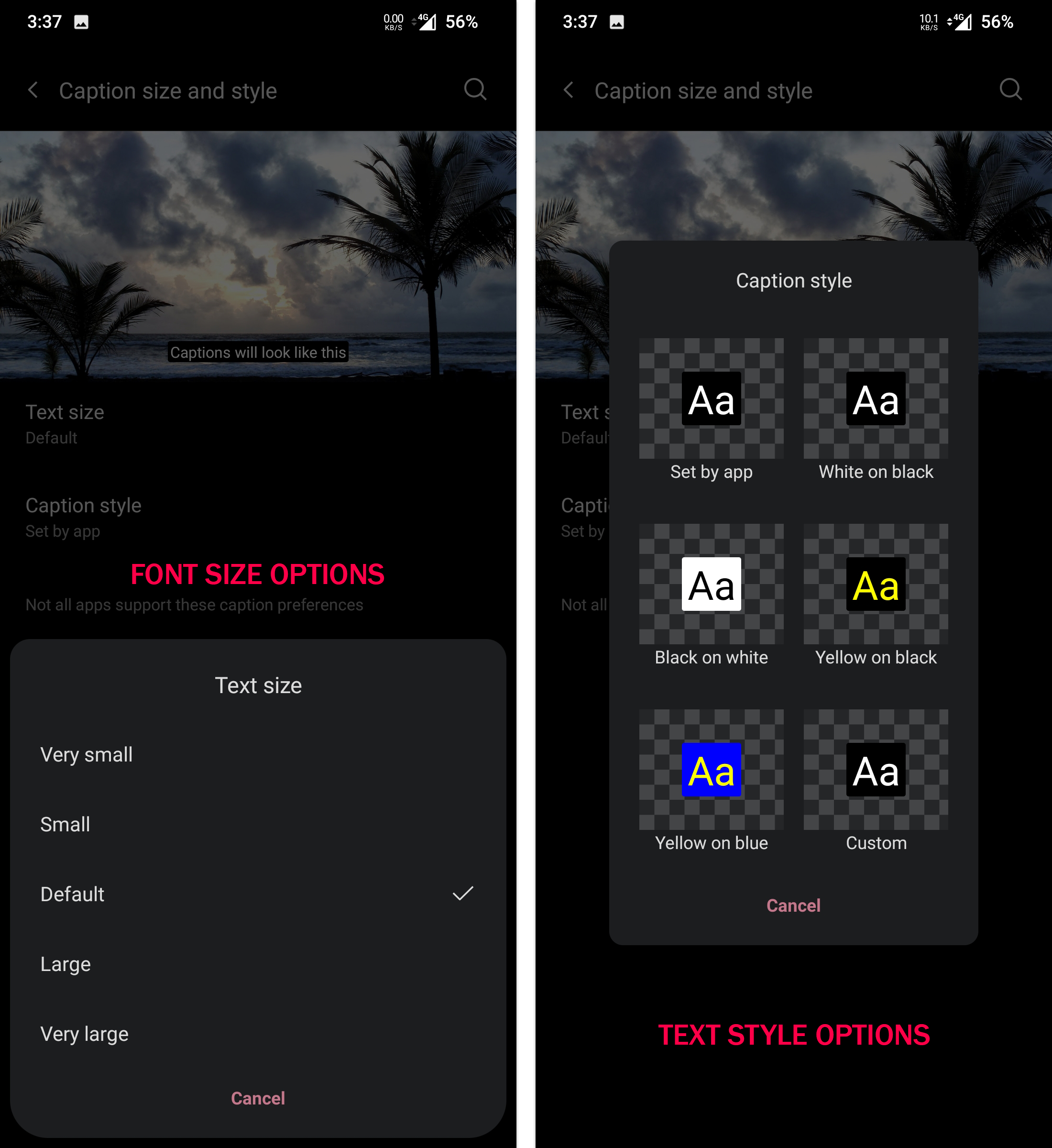
Эти опции, помимо эстетической точки зрения, могут быть особенно полезны в определенных ситуациях. Например, если кто-то имеет нарушения зрения или трудности с чтением, он/она может захотеть настроить подписи, чтобы сделать их более доступными. Это можно сделать, увеличив размер шрифта или изменив цвет текста, чтобы его было легче читать.
В качестве справки взгляните на тот же пример, показанный выше, но с другим цветом фона и увеличенным размером шрифта для облегчения чтения.
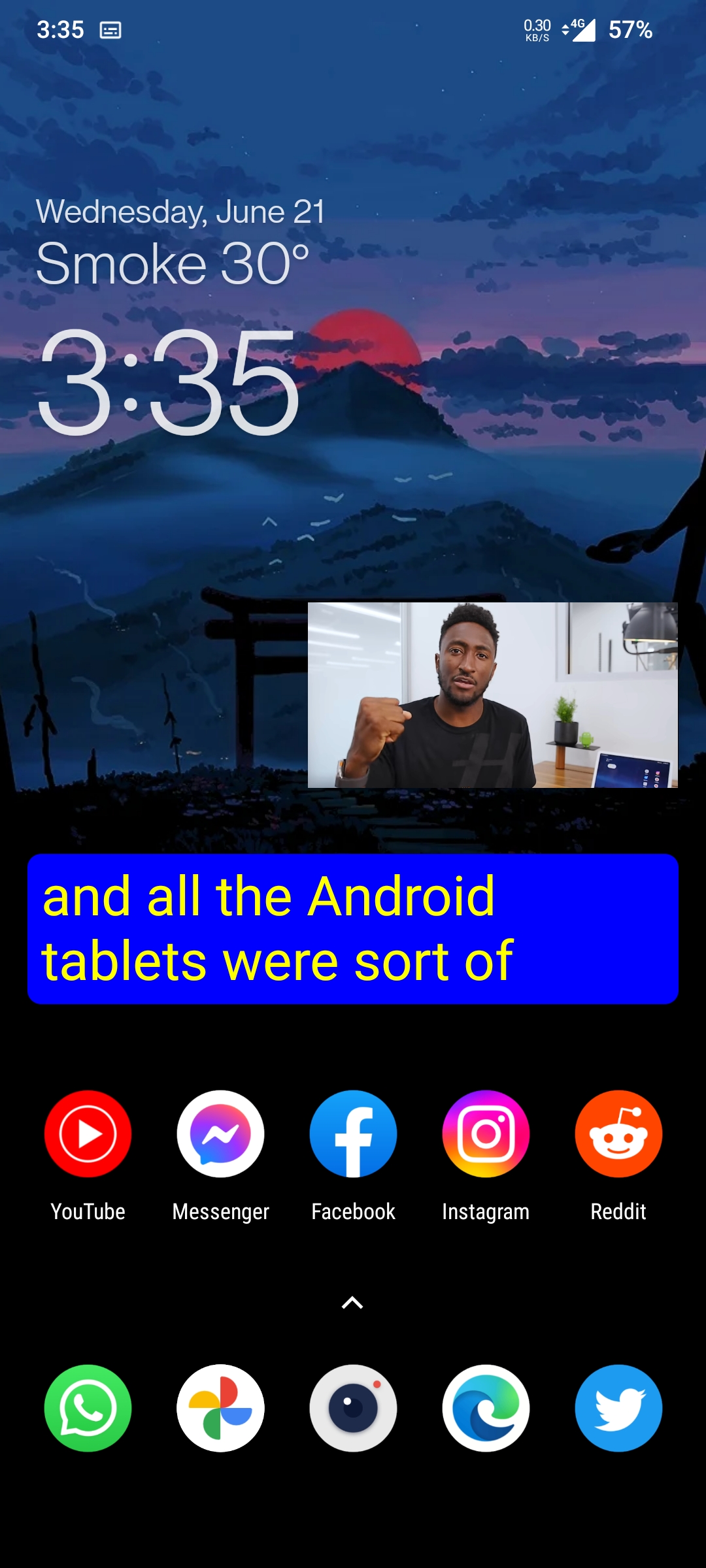
Ниже приведены некоторые основные параметры настройки, которые вы найдете на странице Live Caption.
- Нажмите «Скрыть ненормативную лексику», чтобы запретить отображение ненормативной лексики в Live Caption.
- Нажмите «Показать звуковые метки», чтобы отобразить метки для таких звуков, как смех и аплодисменты.

Если вы не видите Live Caption в своих настройках, вероятно, вам необходимо обновить приложение Android System Intelligence. Раньше это приложение называлось «Службы персонализации устройств». Android Authority имеет хорошая статья об этом, если вы хотите наверстать упущенное.
Поиск неисправностей
Иногда, несмотря на правильное выполнение шагов, пользователи могут столкнуться с проблемами при включении или использовании Live Caption. Вот некоторые распространенные проблемы и их решения:
- Live Caption не отображается: убедитесь, что на вашем устройстве не отключен звук. Live Caption работает только при включенной громкости устройства.
- Точность титров. Хотя Live Caption хорошо работает для четкого и однозначного звука, им могут быть проблемы с сильным акцентом или невнятной речью. Постарайтесь использовать их с чистым звуком для достижения наилучших результатов.
Live Caption также может не работать на пользовательских ПЗУ сторонних производителей. Это связано с тем, что пользовательские ПЗУ часто используют разные программные библиотеки или иногда полностью удаляют эту функцию. В результате вы можете увидеть, что переключатель неактивен. Если вы используете собственное ПЗУ стороннего производителя и не можете использовать Live Caption, вам может потребоваться обратиться за поддержкой к разработчику вашего ПЗУ.
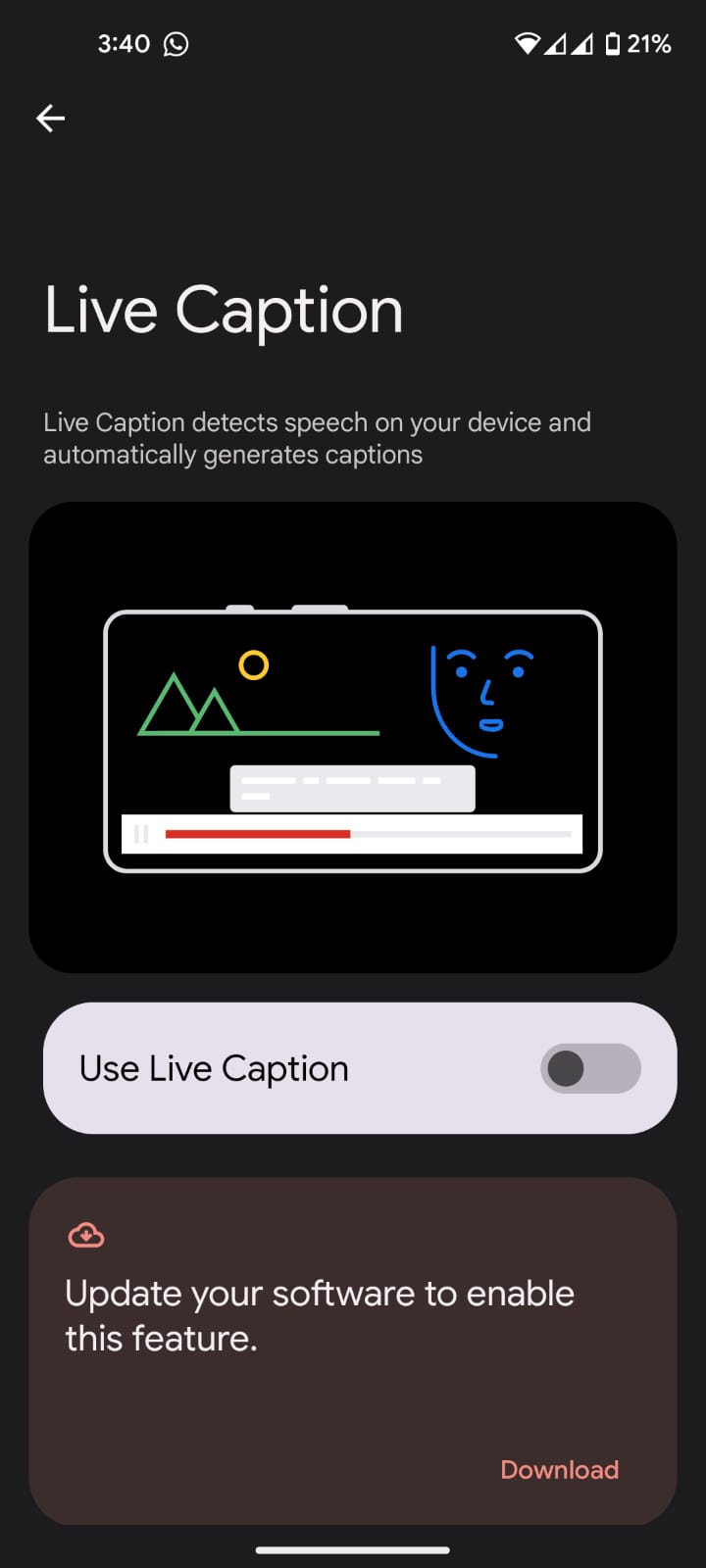
Примечание. Если нажатие кнопки «Загрузить» ничего не дает, это может означать, что эта функциональность была намеренно удалена разработчиком ПЗУ.
Имейте в виду, что Live Caption может работать не для всех приложений должным образом. Это хорошо работает для таких приложений, как YouTube и звонков в целом, но может быть неточным для всего аудиоконтента.
Еще следует отметить, что Live Caption — это функция, предоставляемая и поддерживаемая непосредственно Google. Вот почему вы видите одну и ту же страницу настроек для Live Caption, когда открываете ее в разных скинах Android. У Google Pixels есть небольшое преимущество в виде возможности даже вызывать субтитры, но, кроме этой функции, она работает практически одинаково на всех устройствах Android.
![]()
Заключение
Помимо того, что Live Caption является ценным инструментом для людей с проблемами слуха, он также может быть полезен изучающим язык, которые могут читать, слушая устный контент, улучшая свои языковые навыки.
Более того, люди, находящиеся в шумной обстановке, или те, кто предпочитает отключать звук своего устройства, могут следить за видео- или аудиоконтентом. Обязательно изучите встроенные параметры субтитров приложения (например, YouTube), прежде чем полагаться на Live Caption.
Живые субтитры: часто задаваемые вопросы
Вопрос. Доступна ли Live Caption на iOS?
О. Да, Apple добавила поддержку этой функции в iOS 16. Чтобы включить Live Caption на iPhone, выберите «Настройки» > «Специальные возможности» > «Live Caption». Вы можете настроить текст, размер и цвет подписей, а также выбрать, будут ли они отображаться во всех приложениях или только в определенных приложениях.
Вопрос. В чем разница между Live Caption для iOS и Live Caption для Android?
О. Функция Live Caption на Android и iOS по сути одинакова, но есть некоторые различия. На Android Live Caption управляется напрямую Google, а на iOS у Apple есть собственный сервис. Это означает, что способ создания и отображения подписей на двух платформах может немного отличаться.
Вопрос. Сколько языков поддерживает Live Caption на Android?
О. На момент написания Live Caption на Android поддерживает английский, французский, немецкий, итальянский, японский и испанский языки.
Вопрос. В чем разница между обычными субтитрами и живыми субтитрами?
О. Основное различие между обычными субтитрами и Live Caption заключается в том, что Live Caption создается в реальном времени с использованием искусственного интеллекта, тогда как обычные субтитры записываются заранее. Это означает, что Live Caption может генерировать субтитры для любого аудио- или видеофайла в режиме реального времени, в то время как обычные субтитры обычно создаются заранее и их необходимо добавить к медиафайлу.
Программы для Windows, мобильные приложения, игры - ВСЁ БЕСПЛАТНО, в нашем закрытом телеграмм канале - Подписывайтесь:)